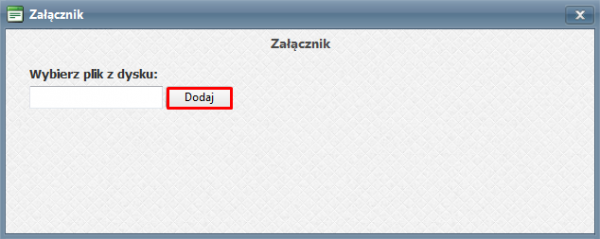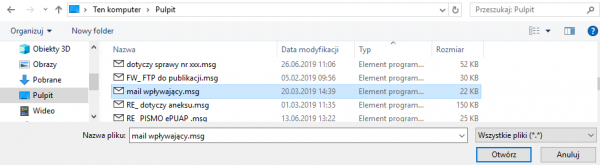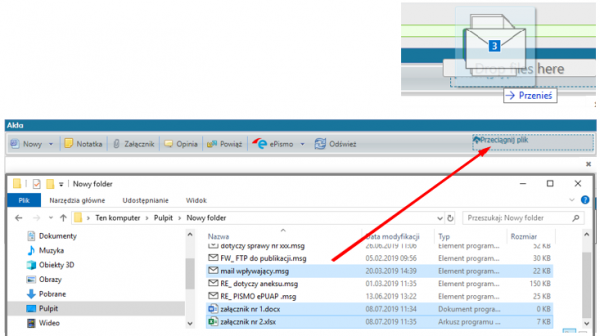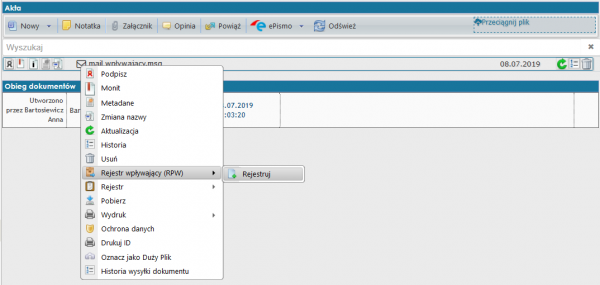Rejestracja wpływów (dokumentów elektronicznych): Różnice pomiędzy wersjami
Przejdź do nawigacji
Przejdź do wyszukiwania
(Utworzono nową stronę "W punktach kancelaryjnych (takim punktem może być sekretariat czy pracownik merytoryczny) istnieje możliwość rejestrowania np.: * pism będących naturalnymi dokum...") |
|||
| Linia 11: | Linia 11: | ||
* Przy pomocy przycisku "Załącznik" - wybrać z dysku plik zapisanej wiadomości (np. e-mail)<br><br> | * Przy pomocy przycisku "Załącznik" - wybrać z dysku plik zapisanej wiadomości (np. e-mail)<br><br> | ||
| − | [[Plik:Rejestracjawplywow1.png| | + | [[Plik:Rejestracjawplywow1.png|600px|centruj|mały]]<br><br> |
| − | [[Plik:Rejestracjawplywow2.png| | + | [[Plik:Rejestracjawplywow2.png|600px|centruj|mały]]<br> |
Jeżeli chcemy dodać jednocześnie kilka plików (np.: wiadomość e-mail i wyodrębnione z niej załączniki), możemy użyć opcji przeciągnij plik i w to miejsce należy upuścić zaznaczone pliki. | Jeżeli chcemy dodać jednocześnie kilka plików (np.: wiadomość e-mail i wyodrębnione z niej załączniki), możemy użyć opcji przeciągnij plik i w to miejsce należy upuścić zaznaczone pliki. | ||
| − | [[Plik:Rejestracjawplywow3.png| | + | [[Plik:Rejestracjawplywow3.png|600px|centruj|mały]]<br><br> |
· Z menu podręcznego załączonego w koszulce dokumentu należy wybrać „[[Rejestr wpływający (RPW)]]”, a następnie „Rejestruj” <br> | · Z menu podręcznego załączonego w koszulce dokumentu należy wybrać „[[Rejestr wpływający (RPW)]]”, a następnie „Rejestruj” <br> | ||
| − | [[Plik:Rejestracjawplywow4.png| | + | [[Plik:Rejestracjawplywow4.png|600px|centruj|mały]]<br><br> |
</big> | </big> | ||
Wersja z 10:31, 12 cze 2020
W punktach kancelaryjnych (takim punktem może być sekretariat czy pracownik merytoryczny) istnieje możliwość rejestrowania np.:
- pism będących naturalnymi dokumentami elektronicznymi (e-mail, fax elektroniczny),
- wpływających bezpośrednio na stanowisko pracy, bez konieczności użycia oprogramowania SkanPlus/Kofax.
Rejestrując e-mail należy ściągnąć go łącznie z załącznikami z poczty na pulpit, w odpowiednim formacie (np. msg) oraz dodać całość poprzez załącznik lub poprzez opcję przeciągnij plik .
W celu rejestracji wpływu należy:
- Utworzyć nową koszulkę odraz nadać jej nazwę opisującą jej zawartość,
- Przy pomocy przycisku "Załącznik" - wybrać z dysku plik zapisanej wiadomości (np. e-mail)
Jeżeli chcemy dodać jednocześnie kilka plików (np.: wiadomość e-mail i wyodrębnione z niej załączniki), możemy użyć opcji przeciągnij plik i w to miejsce należy upuścić zaznaczone pliki.
· Z menu podręcznego załączonego w koszulce dokumentu należy wybrać „Rejestr wpływający (RPW)”, a następnie „Rejestruj”